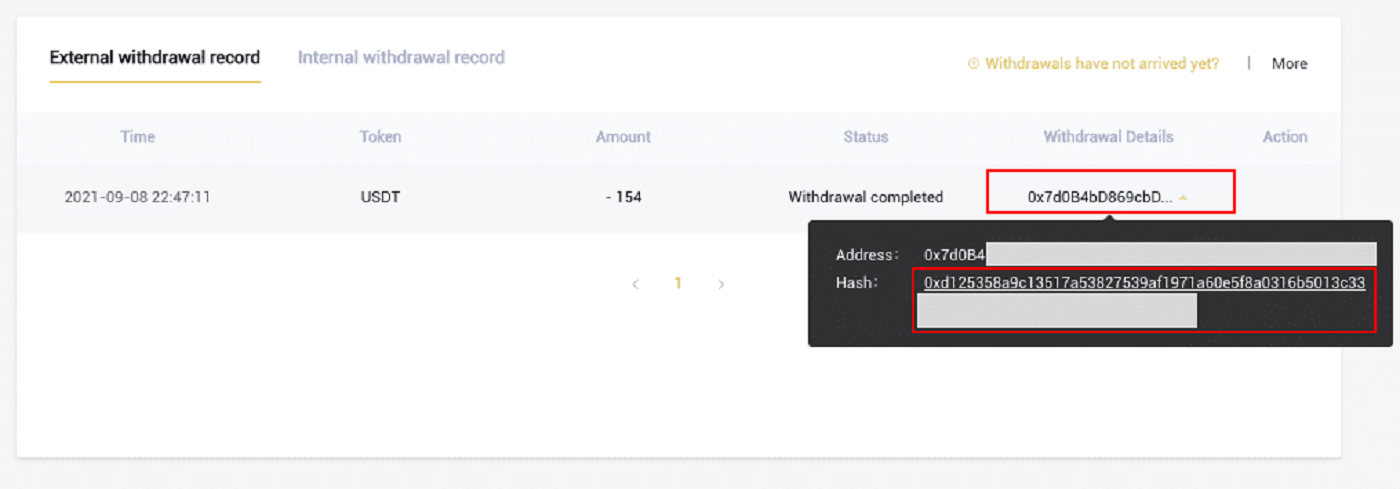အကောင့်ဖွင့်နည်းနှင့် LBank မှငွေထုတ်နည်း

LBank အကောင့်ကို ဘယ်လိုဖွင့်ရမလဲ။
LBank အကောင့်ဖွင့်နည်း [PC]
အီးမေးလ်မှတဆင့် LBank တွင်အကောင့်တစ်ခုဖွင့်ပါ။
1. ပထမဦးစွာ သင်သည် LBank ၏ ဝဘ်ဆိုက် သို့ သွားပြီး အပေါ်၏ ညာဘက်ထောင့်ရှိ [မှတ်ပုံတင်ရန်] ကို နှိပ်ပါ ။

2. မှတ်ပုံတင်ခြင်းစာမျက်နှာကိုဖွင့်ပြီးနောက်၊ သင်၏ [Email] ကိုရိုက်ထည့်ပါ ၊ သင်၏စကားဝှက်ကိုသတ်မှတ်ပါ၊ [LBank Service Agreement ကိုဖတ်ပြီးသည်နှင့် သဘောတူထားသည်] ကိုနှိပ်ပါ ၊ ၎င်းကိုဖတ်ပြီးနောက် [မှတ်ပုံတင်ရန်] ကိုနှိပ်ပါ ။

သတိရပါ- သင်၏ စာရင်းသွင်းထားသော အီးမေးလ်အကောင့်သည် သင်၏ LBank အကောင့်နှင့် နီးကပ်စွာ ချိတ်ဆက်ထားသည်၊ ထို့ကြောင့် ကျေးဇူးပြု၍ လုံခြုံရေးကို သေချာစေပြီး စာလုံးအကြီးနှင့် အသေး၊ နံပါတ်များနှင့် သင်္ကေတများပါရှိသော ခိုင်မာပြီး ရှုပ်ထွေးသော စကားဝှက်ကို ရွေးချယ်ပါ။ နောက်ဆုံးအနေဖြင့်၊ စာရင်းသွင်းထားသော အီးမေးလ်အကောင့်နှင့် LBank အတွက် စကားဝှက်များကို တိကျသောမှတ်တမ်းတစ်ခု ပြုလုပ်ပါ။ ဂရုတစိုက်စောင့်ရှောက်ပါ။
3. ရိုက်ထည့်ပါ။[Verification code] ကို သင့်အီးမေးလ်သို့ ပေးပို့ခဲ့သည်။

3. အဆင့်တစ်မှနှစ်အထိ ပြီးပါက၊ သင့် အကောင့်မှတ်ပုံတင်ခြင်း ပြီးမြောက်ပါသည် ။ သင်သည် LBank ပလပ်ဖောင်းကို အသုံးပြု၍ ကုန်သွယ်မှုကို စတင်နိုင်သည် ။

ဖုန်းနံပါတ်မှတစ်ဆင့် LBank တွင် အကောင့်တစ်ခုဖွင့်ပါ။
1. LBank သို့သွား၍ အပေါ်၏ညာဘက်ထောင့်ရှိ
[မှတ်ပုံတင်ရန်] ကိုနှိပ်ပါ ။ 2. မှတ်ပုံတင်ခြင်းစာမျက်နှာတွင်၊ [နိုင်ငံကုဒ်] ကိုရွေးချယ်ပါ ၊ သင်၏ [ ဖုန်းနံပါတ်] ကိုထည့်ပါ ၊ သင့်အကောင့်အတွက် စကားဝှက်တစ်ခုဖန်တီးပါ ။ ထို့နောက် ဝန်ဆောင်မှုစည်းမျဥ်းစည်းကမ်းများကို ဖတ်ပြီး သဘောတူပြီး [မှတ်ပုံတင်ရန်] ကိုနှိပ်ပါ ။
မှတ်ချက် -
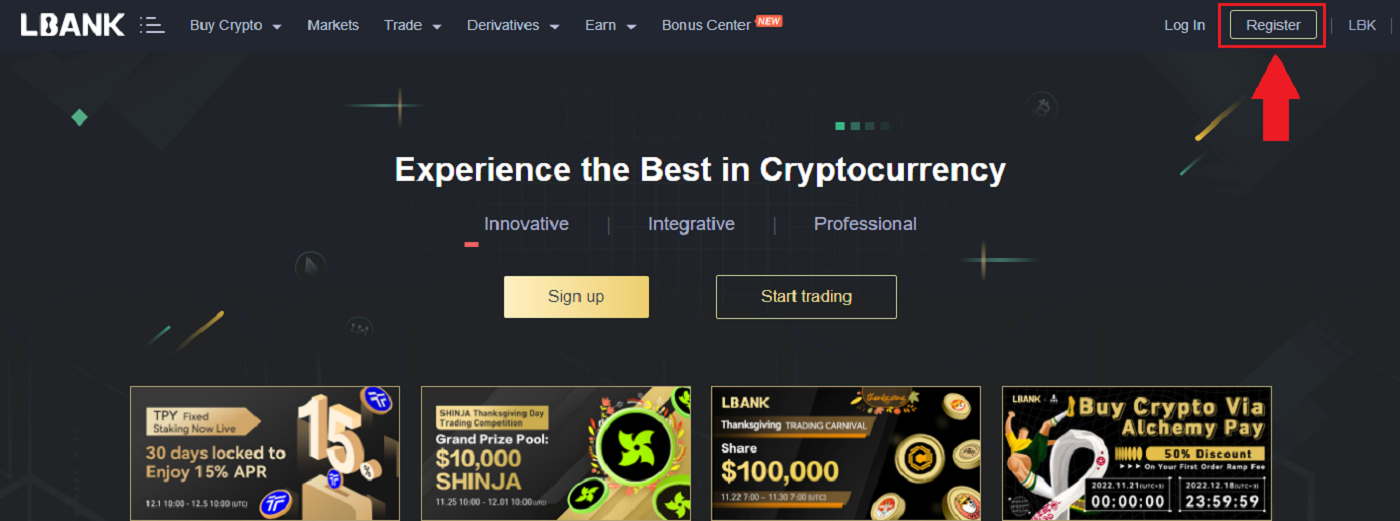
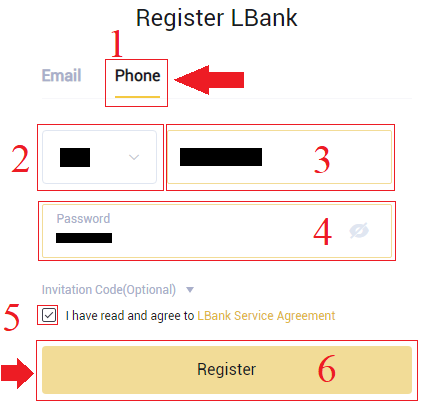
- သင့်စကားဝှက်သည် နံပါတ်များနှင့် စာလုံးများပေါင်းစပ်ထားရပါမည်။ ၎င်းတွင် အနည်းဆုံး စာလုံး 8 လုံး၊ UPPER CASE အက္ခရာတစ်ခုနှင့် နံပါတ်တစ်ခု ပါဝင်သင့်သည်။
- LBank တွင် စာရင်းသွင်းရန် ရည်ညွှန်းခံရပါက၊ မှန်ကန်သော ဖိတ်ကြားချက်ကုဒ် (ချန်လှပ်ထားနိုင်သည်) ကို ဤနေရာတွင် ဖြည့်သွင်းပါ။
3. စနစ်သည် သင့်ဖုန်းနံပါတ်သို့ အတည်ပြုကုဒ် တစ်ခု ပေးပို့မည်ဖြစ်သည် ။ မိနစ် 60 အတွင်း အတည်ပြုကုဒ်ကို ထည့်ပါ ။

4. ဂုဏ်ယူပါသည်၊ သင်သည် LBank တွင် အောင်မြင်စွာ စာရင်းသွင်း နိုင်ပါပြီ ။

LBank အကောင့်ဖွင့်နည်း [မိုဘိုင်း]
LBank App မှတစ်ဆင့် အကောင့်တစ်ခုဖွင့်ပါ။
1. သင်ဒေါင်းလုဒ်လုပ်ထားသော LBank App [ LBank App iOS ] သို့မဟုတ် [ LBank App Android ] ကိုဖွင့်ပြီး ပရိုဖိုင်အိုင်ကွန်ကို နှိပ်ပြီး [Login/Register] ကိုနှိပ်ပါ ။

2. [Register] ကိုနှိပ်ပါ ။ သင့်အကောင့်အတွက် သင်အသုံးပြုမည့် [ဖုန်းနံပါတ်] နှင့် [Password] ကို ထည့်ပါ ။

3. သင့်စကားဝှက်ကို သတ်မှတ်ပါ၊ နှင့် ဖိတ်ကြားချက်ကုဒ် (ရွေးချယ်နိုင်သည်)။ [LBank User Agreement ကို ဖတ်ပြီး သဘောတူသည်] ဘေးရှိ အကွက်ကို အမှန်ခြစ် ပြီး [မှတ်ပုံတင်ရန်] ကို နှိပ်ပါ ။

7. သင့်အကောင့်တစ်ခုအတွက် မှတ်ပုံတင်ခြင်းပြီးပါပြီ။အရောင်းအဝယ်စတင်ရန်ယခုသင်ဝင်ရောက်နိုင်သည်။

မှတ်ချက်-
သင့်အကောင့်လုံခြုံရေးအတွက် two-factor authentication (2FA) ကို ဖွင့်ထားရန် အထူးအကြံပြုအပ်ပါသည်။ LBank သည် Google နှင့် SMS 2FA နှစ်မျိုးလုံးကို ပံ့ပိုးပေးသည်။
*သင် P2P အရောင်းအ၀ယ်မစတင်မီ၊ သင်သည် Identity Verification နှင့် 2FA စစ်မှန်ကြောင်းကို ဦးစွာ အပြီးသတ်ရန် လိုအပ်သည်။
Mobile Web မှတဆင့် အကောင့်တစ်ခုဖွင့်ပါ။
1. စာရင်းသွင်းရန်၊ LBank ပင်မစာမျက်နှာ ၏ ညာဘက်အပေါ်ထောင့်ရှိ သင်္ကေတကို ရွေးချယ်ပါ ။

2. [Register] ကိုနှိပ်ပါ ။3. သင့်အကောင့်အတွက် သင်အသုံးပြုမည့် [email address] နှင့် [password] နှင့် [Invitation code (optional)]

ကိုထည့်ပါ ။ [LBank User Agreement ကို ဖတ်ပြီး သဘောတူသည်] ဘေးရှိ အကွက်ကို အမှတ်ခြစ် ပြီး [Sign up] ကိုနှိပ်ပါ ။ 4. သင့်အီးမေးလ်သို့ပေးပို့သော [အီးမေးလ်အတည်ပြုကုဒ်] ကိုထည့်ပါ။ ထို့နောက် [Submit] ကိုနှိပ်ပါ ။5. အတည်ပြုကုဒ်ကို သင့်အီးမေးလ်သို့ ပေးပို့ပါမည်။ 6. သင့်အကောင့်တစ်ခုအတွက် မှတ်ပုံတင်ခြင်းပြီးပါပြီ။အရောင်းအဝယ်စတင်ရန်ယခုသင်ဝင်ရောက်နိုင်သည်။




LBank App ကိုဒေါင်းလုဒ်လုပ်ပါ။
LBank App ကို iOS ကို ဒေါင်းလုဒ်လုပ်ပါ။
1. ကျွန်ုပ်တို့၏ LBank အက်ပ်ကို အက်ပ်စတိုးမှ ဒေါင်းလုဒ်လုပ်ပါ သို့မဟုတ် LBank - Bitcoin Crypto ဝယ်ပါ2. [Get] ကိုနှိပ်ပါ ။
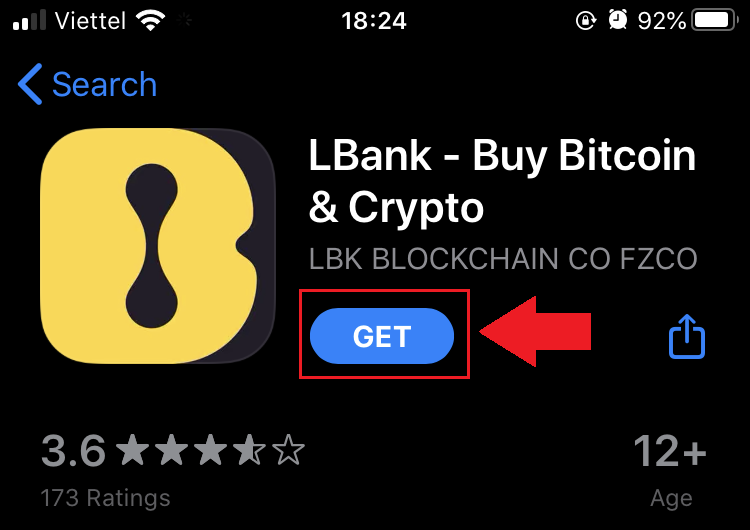
3. တပ်ဆင်မှုပြီးအောင်စောင့်ပါ။ ထို့နောက် သင်သည် အက်ပ်ကိုဖွင့်ပြီး LBank App တွင် စာရင်းသွင်းနိုင်သည်။
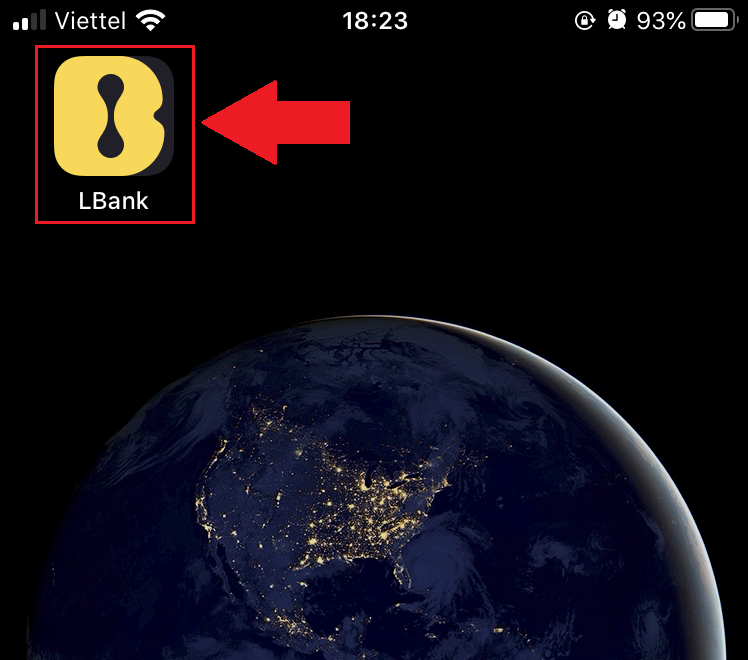
LBank အက်ပ်ကို Android ဒေါင်းလုဒ်လုပ်ပါ။
1. LBank - Bitcoin Crypto ကိုဝယ်ပါ ကိုနှိပ်ခြင်းဖြင့် သင့်ဖုန်းတွင်အောက်ပါအက်ပ်ကိုဖွင့်ပါ ။
2. ဒေါင်းလုဒ်ကို အပြီးသတ်ရန်
[Install]ကိုနှိပ်ပါ ။ 3. LBank အက်ပ်တွင် အကောင့်တစ်ခုမှတ်ပုံတင်ရန် သင်ဒေါင်းလုဒ်လုပ်ထားသောအက်ပ်ကိုဖွင့်ပါ။
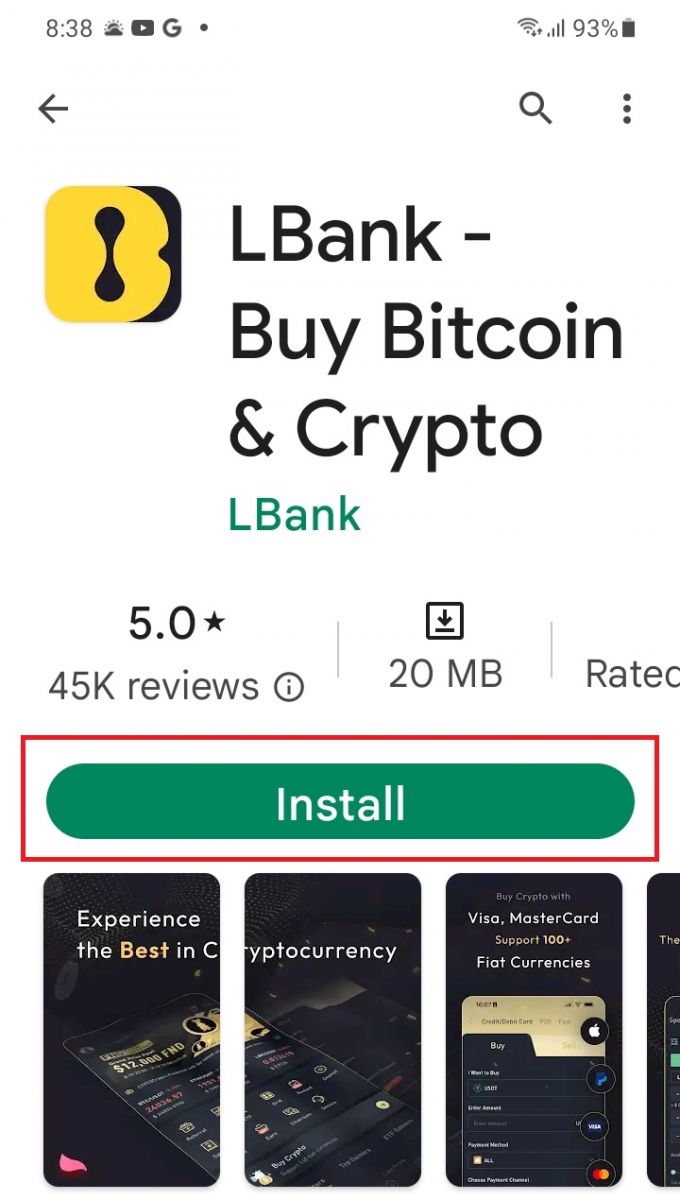
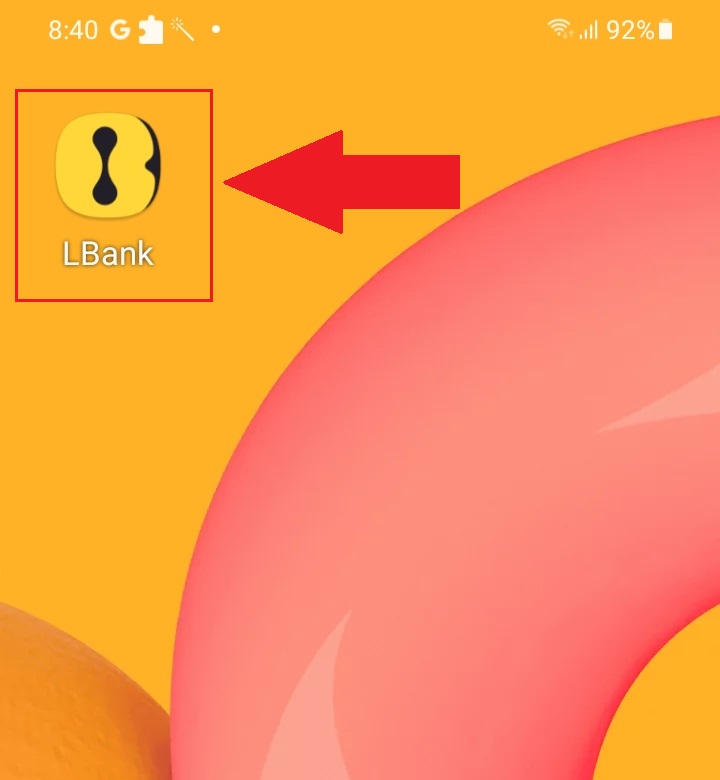
အမေးများသောမေးခွန်းများ (FAQ)
ပရိုဂရမ်ကို ကွန်ပျူတာ သို့မဟုတ် စမတ်ဖုန်းသို့ ဒေါင်းလုဒ်လုပ်ရန် လိုအပ်ပါသလား။
မဟုတ်ဘူး၊ အဲဒါ မလိုအပ်ပါဘူး။ တစ်ဦးချင်းအကောင့်တစ်ခုဖန်တီးရန် ကုမ္ပဏီ၏ဝဘ်ဆိုဒ်ပုံစံကို ဖြည့်သွင်းပါ။
ကျွန်ုပ်၏ စာတိုက်ပုံးကို မည်သို့ပြုပြင်မည်နည်း။
သင့်အကောင့်အီးမေးလ်ကို ပြင်ဆင်ရန် လိုအပ်ပါက၊ သင့်အကောင့်သည် အဆင့် 2 အသိအမှတ်ပြုလက်မှတ်ကို အနည်းဆုံး 7 ရက်အထိ ကျော်ဖြတ်ရမည်ဖြစ်ပြီး၊ ထို့နောက် အောက်ပါအချက်အလက်များကို ပြင်ဆင်ပြီး ဖောက်သည်ဝန်ဆောင်မှုသို့ ပေးပို့ရမည်-
- စိစစ်ရေးဓာတ်ပုံသုံးပုံကို ပံ့ပိုးပါ-
1. ID ကတ်/ပတ်စပို့၏ ရှေ့မြင်ကွင်း (သင်၏ ကိုယ်ရေးကိုယ်တာ အချက်အလက်များကို ရှင်းရှင်းလင်းလင်း ပြသရန် လိုအပ်သည်)
2. ID ကတ်/ပတ်စပို့ကို ပြောင်းပြန်ဖြင့်
3. ID ကတ်/ပတ်စပို့ အချက်အလက် စာမျက်နှာနှင့် လက်မှတ်စာရွက်ကို ကိုင်ဆောင်ထားပြီး စာရွက်ပေါ်တွင် ရေးပါ- xxx စာတိုက်ပုံးကို xxx စာတိုက်ပုံး၊ LBank၊ လက်ရှိ (နှစ်၊ လ၊ နေ့)၊ လက်မှတ်ကို ပြောင်းပါ၊ ဓာတ်ပုံနှင့် ကိုယ်ရေးကိုယ်တာ လက်မှတ်ပါ အကြောင်းအရာကို ရှင်းရှင်းလင်းလင်း မြင်နိုင်စေရန် သေချာပါစေ။ - နောက်ဆုံးပေါ် ငွေပြန်ဖြည့်ခြင်းနှင့် ငွေလွှဲမှတ်တမ်း၏ မျက်နှာပြင်ဓာတ်ပုံ
- သင့်အီးမေးလ်လိပ်စာအသစ်
လျှောက်လွှာတင်ပြီးနောက်၊ ဖောက်သည်ဝန်ဆောင်မှုသည် အလုပ်ဖွင့်ရက် ၁ ရက်အတွင်း စာတိုက်ပုံးကို ပြုပြင်မည်၊ ကျေးဇူးပြု၍ စိတ်ရှည်ပါ။
သင့်အကောင့်လုံခြုံရေးအတွက်၊ စာတိုက်ပုံးကို ပြုပြင်ပြီးပါက၊ သင်၏ ငွေထုတ်သည့်လုပ်ဆောင်ချက်ကို 24 နာရီ (1 ရက်) ရရှိနိုင်မည်မဟုတ်ပါ။
သင့်တွင် ပြဿနာတစ်စုံတစ်ရာရှိပါက LBank ၏တရားဝင်အီးမေးလ်- [email protected] သို့ ဆက်သွယ်ပါ ၊ ကျွန်ုပ်တို့သည် သင့်အတွက် စိတ်ရင်းမှန်ဖြင့်ဖော်ရွေပြီး ချက်ချင်းဝန်ဆောင်မှုပေးပါမည်။ (Telegram) မှ နောက်ဆုံးထုတ်ကိစ္စကို ဆွေးနွေးရန် အင်္ဂလိပ်အသိုက်အဝန်းတွင် ပါဝင်ရန်လည်း ကျွန်ုပ်တို့ ကြိုဆိုပါသည်။ (Telegram) ၊ https://t.me/LBankinfo
LBank ထံမှ အီးမေးလ်တစ်စောင် လက်ခံမရနိုင်ဘူးလား။
ကျေးဇူးပြု၍ အောက်ပါလုပ်ထုံးလုပ်နည်းများကို ကျေးဇူးပြု၍ လိုက်နာပါ။
- စာရင်းသွင်းထားသော အီးမေးလ်အကောင့်ကို မှန်ကန်ကြောင်း သေချာအောင် စစ်ဆေးပါ။
- ကျေးဇူးပြု၍ အီးမေးလ်ကိုရှာဖွေရန် အီးမေးလ်စနစ်ရှိ spam ဖိုင်တွဲကို စစ်ဆေးပါ။
- သင့်အီးမေးလ်ဆာဗာတွင် LBank အီးမေးလ်ကို Whitelist စာရင်းသွင်းပါ။
[email protected]
[email protected]
- အီးမေးလ်ကလိုင်းယင့် ပုံမှန်အလုပ်လုပ်ကြောင်း သေချာပါစေ။
- Outlook နှင့် QQ ကဲ့သို့သော နာမည်ကြီး အီးမေးလ်ဝန်ဆောင်မှုများကို အသုံးပြုရန် အကြံပြုထားသည်။ (Gmail အီးမေးလ်ဝန်ဆောင်မှုကို မထောက်ခံပါ)
(Telegram) ကို ဆွေးနွေးရန် LBank ကမ္ဘာလုံးဆိုင်ရာအသိုက်အဝန်းသို့ ဝင်ရောက်ရန် ကြိုဆိုပါသည် ။ အွန်လိုင်းဖောက်သည်ဝန်ဆောင်မှုလုပ်ငန်းဆောင်ရွက်ချိန်- 9:00AM - 21:00PM တောင်းဆိုမှုစနစ်- https://lbankinfo.zendesk.com/hc/zh-cn/requests/new တရားဝင်အီးမေးလ်- [email protected]
LBank တွင်ငွေထုတ်ခြင်း။
LBank ဝဘ်ဆိုဒ်မှ Crypto ကိုထုတ်ယူပါ။
သင်၏ LBank အကောင့်မှ crypto ကို ပြင်ပပလပ်ဖောင်း သို့မဟုတ် ပိုက်ဆံအိတ်သို့ မည်သို့လွှဲပြောင်းပုံပြရန် USDT (ERC20) ကို အသုံးပြုကြပါစို့။
1. အကောင့်ဝင်ပြီးနောက် [Wallet] - [Spot] ကိုနှိပ်ပါ ။ 2. [Withdraw]

ကို နှိပ်ပါ ။ 3. cryptocurrency ငွေထုတ်ခြင်းကို ရွေးချယ်ပါ။ ဤပုံဥပမာတွင် USDT ကို ထုတ်ယူပါမည်။ 4. ကွန်ရက်ကို ရွေးချယ်ပါ။ ကျွန်ုပ်တို့ BTC ကို ရုပ်သိမ်းနေချိန်တွင်၊ ကျွန်ုပ်တို့သည် ERC20 သို့မဟုတ် TRC20 ကို ရွေးချယ်နိုင်ပါသည်။ ဤငွေပေးငွေယူအတွက် ကွန်ရက်အခကြေးငွေများကိုလည်း တွေ့ရပါမည်။ ငွေထုတ်ခြင်းဆုံးရှုံးမှုကို ရှောင်ရှားရန် ကွန်ရက်သည် ထည့်သွင်းထားသော လိပ်စာများနှင့် ကိုက်ညီကြောင်း သေချာပါစေ။ 5. လက်ခံသူ၏လိပ်စာကို ထည့်ပါ သို့မဟုတ် သင့်လိပ်စာစာအုပ်စာရင်းမှ ရွေးချယ်ပြီးနောက်။ 6. အကြွေစေ့နှင့် ကွန်ရက်ကို ရွေးပါ။ ထို့နောက် လိပ်စာကို ရိုက်ထည့်ပါ။


- Wallet Label သည် သင့်ကိုယ်ပိုင်ကိုးကားချက်အတွက် ငွေထုတ်လိပ်စာတစ်ခုစီသို့ သင် ပေးဆောင်နိုင်သော စိတ်ကြိုက်အမည်တစ်ခုဖြစ်သည်။
- MEMO သည် ရွေးချယ်နိုင်သည်။ ဥပမာအားဖြင့်၊ သင်သည် အခြားသော LBank အကောင့်သို့ ရန်ပုံငွေများပေးပို့သည့်အခါ သို့မဟုတ် အခြားလဲလှယ်မှုသို့ ပေးပို့သည့်အခါတွင် သင်သည် MEMO ကို ပံ့ပိုးပေးရန်လိုအပ်သည်။ Trust Wallet လိပ်စာသို့ ရံပုံငွေများပေးပို့သောအခါတွင် သင်သည် MEMO မလိုအပ်ပါ။
- MEMO လိုအပ်သည် ရှိ၊ မရှိ စစ်ဆေးရန် သေချာပါစေ။ MEMO လိုအပ်ပြီး ၎င်းကို သင်မပေးပါက၊ သင့်ရန်ပုံငွေများ ဆုံးရှုံးနိုင်သည်။
- အချို့သောပလပ်ဖောင်းများနှင့် ပိုက်ဆံအိတ်များသည် MEMO ကို Tag သို့မဟုတ် ငွေပေးချေမှု ID အဖြစ် ရည်ညွှန်းသည်ကို သတိပြုပါ။
7. သင်ထုတ်ယူလိုသော ပေါင်းလဒ်ကို ရိုက်ထည့်ပါ။
သတိပေးချက်- မှားယွင်းသောအချက်အလက်ကို သင်ထည့်သွင်းခြင်း သို့မဟုတ် လွှဲပြောင်းမှုပြုလုပ်သည့်အခါ မှားယွင်းသောကွန်ရက်ကို ရွေးချယ်ပါက၊ သင်၏ပိုင်ဆိုင်မှုများသည် အပြီးအပိုင်ဆုံးရှုံးသွားမည်ဖြစ်သည်။ ကျေးဇူးပြု၍ လွှဲပြောင်းမှုမပြုလုပ်မီ အချက်အလက်မှန်ကန်ကြောင်း သေချာပါစေ။
လက်ခံသူလိပ်စာအသစ်ကို ဘယ်လိုထည့်ရမလဲ ?
1. လက်ခံသူအသစ်ကိုထည့်ရန် အကောင့်- [လိပ်စာ] ကိုနှိပ်ပါ ။
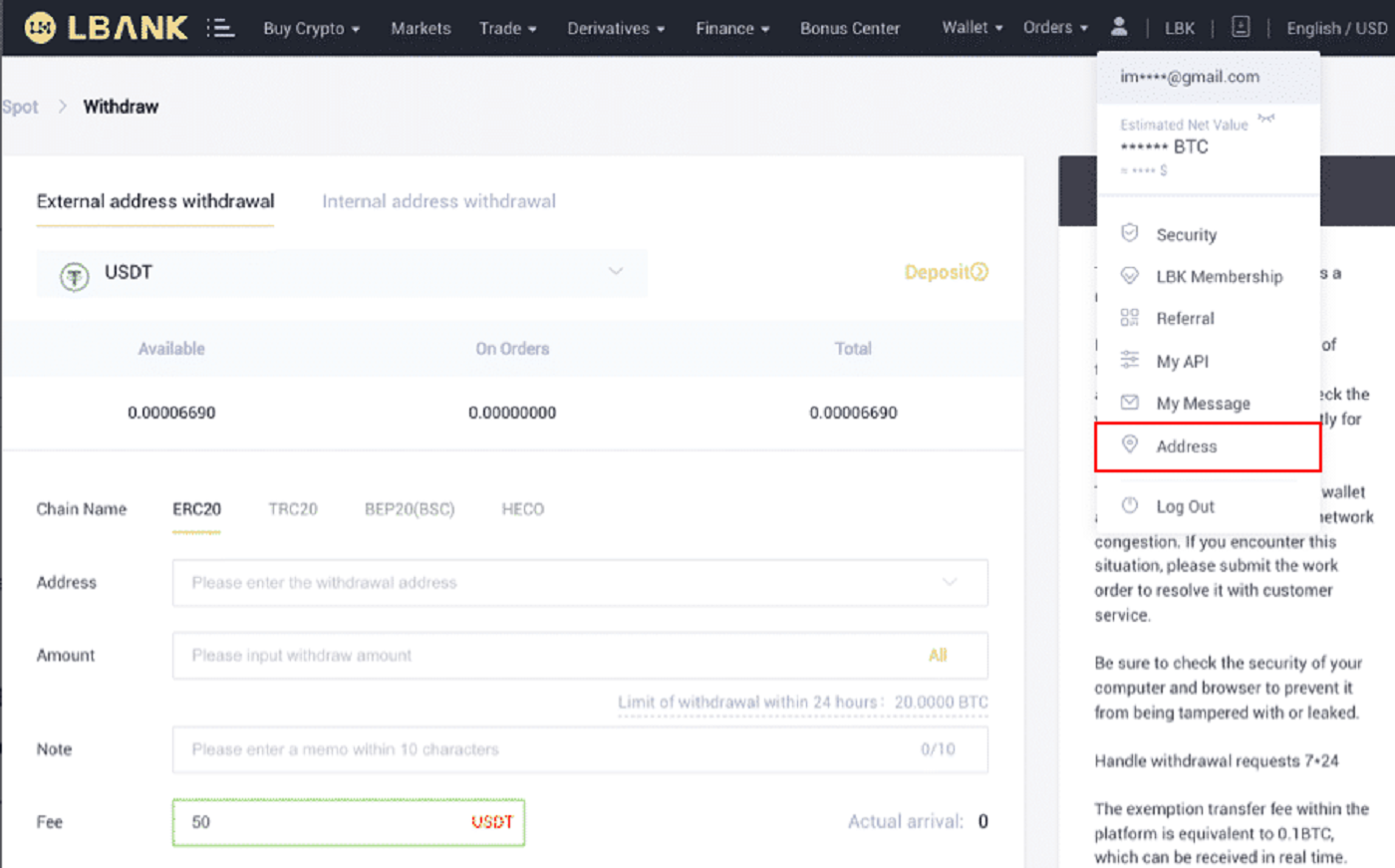
2. [Add Address] ကို နှိပ်ပါ ။
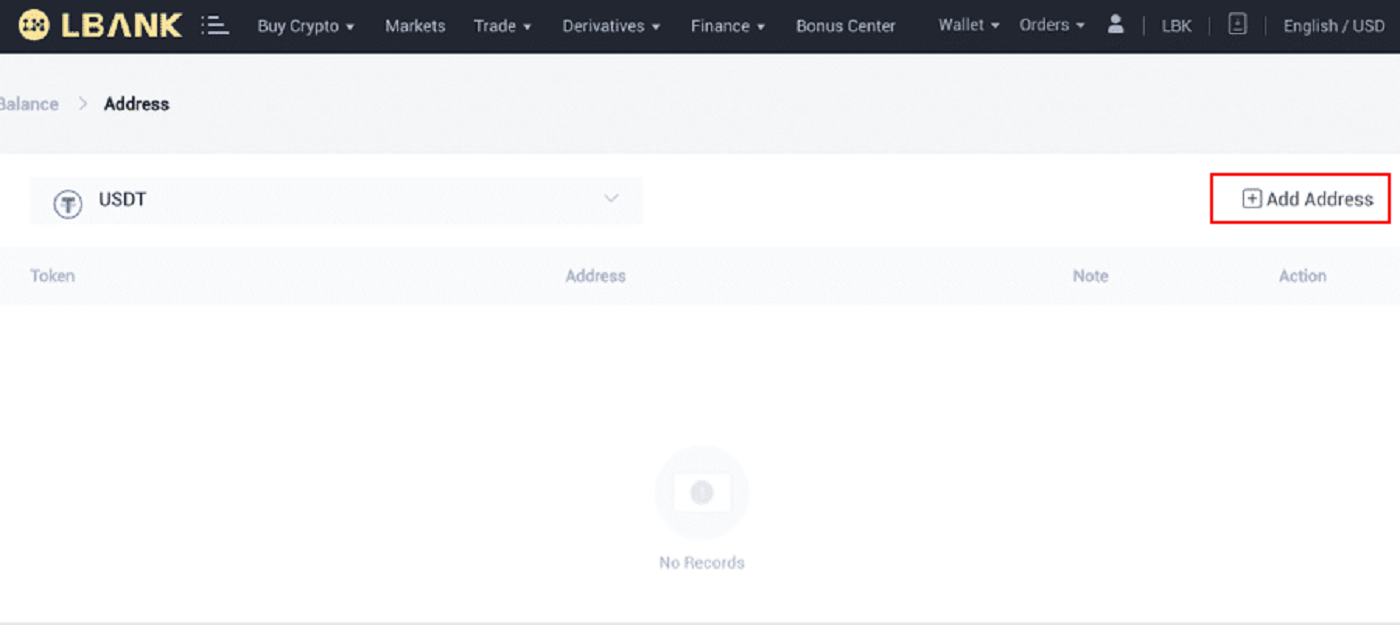
3. စခရင်ရှော့တွင် ပြထားသည့်အတိုင်း အောက်ပါလိပ်စာကို ရိုက်ထည့်ပါ-
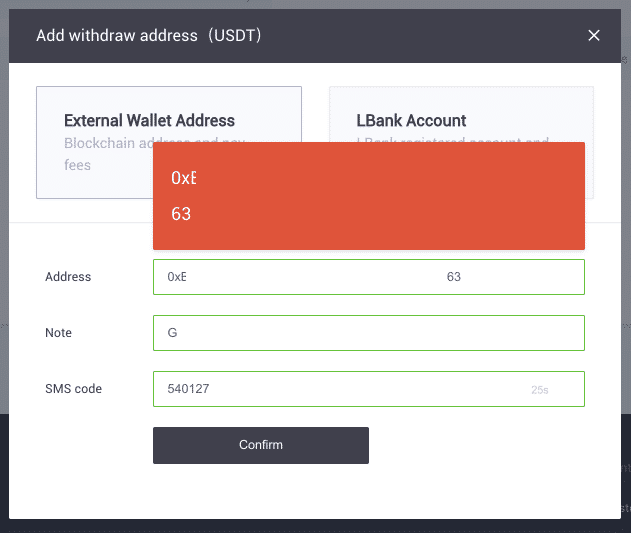
4. [Confirm] ကိုနှိပ်ပြီးနောက် ၊ သင်သည် လိပ်စာအသစ်တစ်ခု ထပ်ထည့်ရလိမ့်မည်။
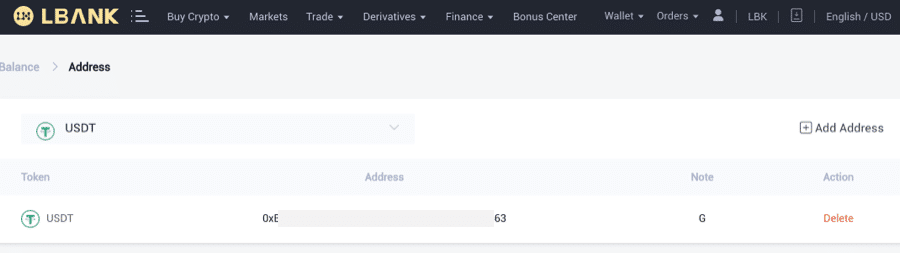
LBank App မှ Crypto ကိုထုတ်ယူပါ။
သင့် LBank အကောင့်မှ crypto ကို ပြင်ပပလပ်ဖောင်း သို့မဟုတ် ပိုက်ဆံအိတ်သို့ မည်သို့လွှဲပြောင်းပုံပြရန် USDT (TRC20) ကို အသုံးပြုကြပါစို့။
1. သင်၏ LBank အကောင့်ဝင် အချက်အလက်ကို ထည့်သွင်းပြီး [Wallet] ကို ရွေးချယ်ပါ ။ 2. [Withdraw]
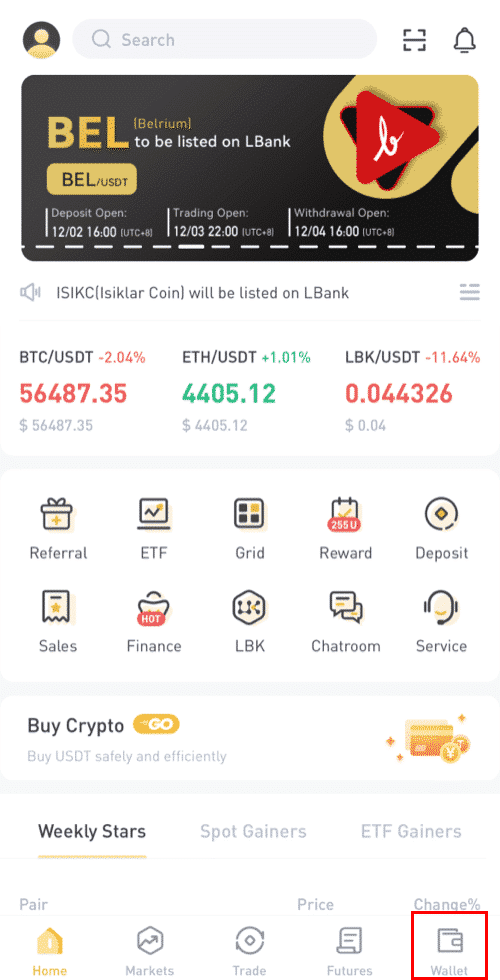
ကို နှိပ်ပါ ။ 3. cryptocurrency ငွေထုတ်ခြင်းကို ရွေးချယ်ပါ။ ဤပုံဥပမာတွင် USDT ကို ထုတ်ယူပါမည်။ 4. 24 နာရီအတွင်း C2C မှတဆင့် ဝယ်ယူထားသော ညီမျှသောပိုင်ဆိုင်မှုများကို ထုတ်ယူ၍မရကြောင်း ကျေးဇူးပြု၍ သတိပြုပါ။ 5. ပိုက်ဆံအိတ်လိပ်စာကို ရွေးပါ။ 6. TRC20 ကွန်ရက်ကို ရွေးပါ။ ထို့နောက် လိပ်စာနှင့် ငွေထုတ်ပမာဏကို ရိုက်ထည့်ပါ။ (မှတ်ချက်သည် ရွေးချယ်နိုင်သည်)။ ထို့နောက် [Confirm] ကိုနှိပ်ပါ ။ အခြားတိုကင်များ (XRP ကဲ့သို့) ထုတ်ယူသည့်အခါ MEMO တွင် ဖြည့်စွက်ရန် သင့်အား တောင်းဆိုနိုင်ပါသည်။
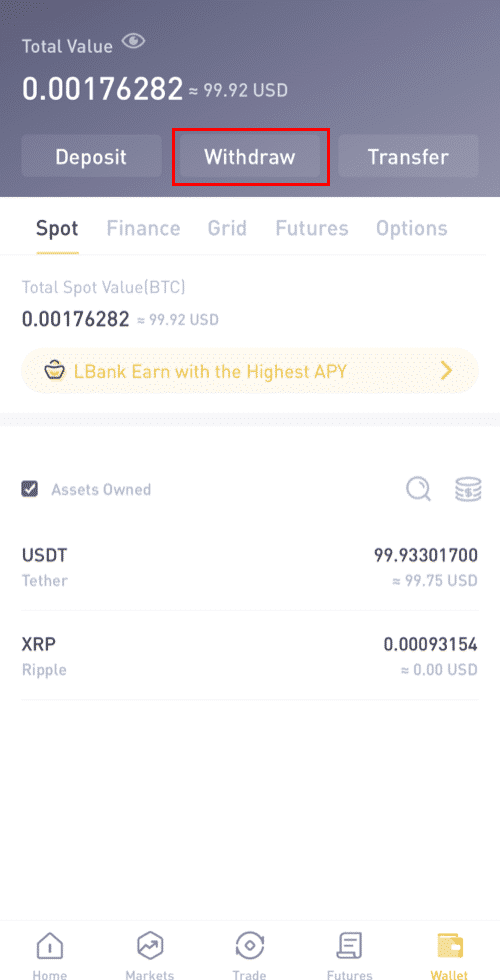
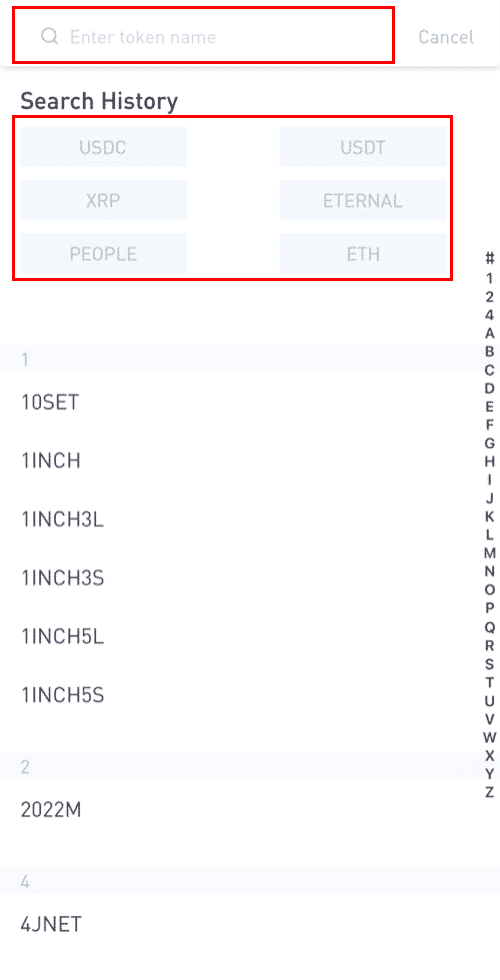
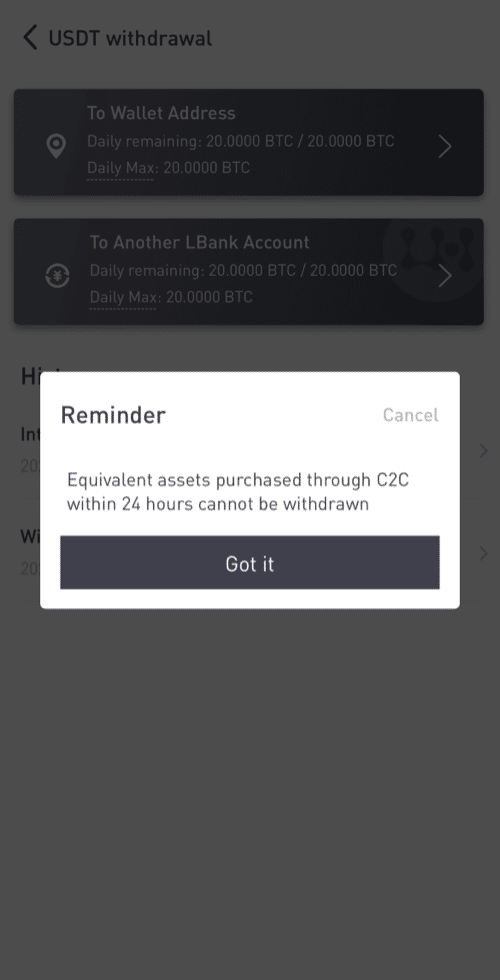
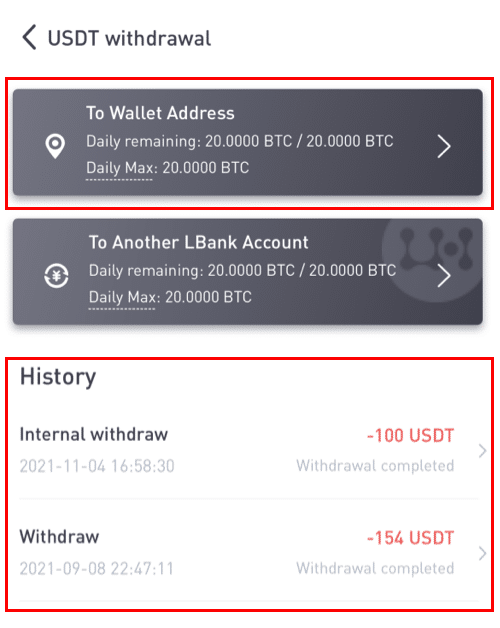
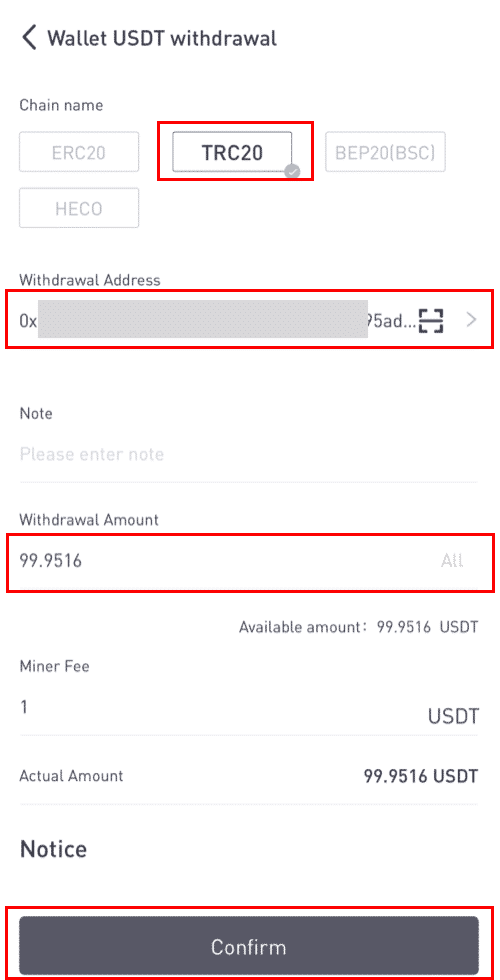
- MEMO သည် ရွေးချယ်နိုင်သည်။ ဥပမာအားဖြင့်၊ သင်သည် အခြားသော LBank အကောင့်သို့ ရန်ပုံငွေများပေးပို့သည့်အခါ သို့မဟုတ် အခြားလဲလှယ်မှုသို့ ပေးပို့သည့်အခါတွင် သင်သည် MEMO ကို ပံ့ပိုးပေးရန်လိုအပ်သည်။ Trust Wallet လိပ်စာသို့ ရံပုံငွေများပေးပို့သောအခါတွင် သင်သည် MEMO မလိုအပ်ပါ။
- MEMO လိုအပ်သည် ရှိ၊ မရှိ စစ်ဆေးရန် သေချာပါစေ။ MEMO လိုအပ်ပြီး ၎င်းကို သင်မပေးပါက၊ သင့်ရန်ပုံငွေများ ဆုံးရှုံးနိုင်သည်။
- အချို့သောပလပ်ဖောင်းများနှင့် ပိုက်ဆံအိတ်များသည် MEMO ကို Tag သို့မဟုတ် ငွေပေးချေမှု ID အဖြစ် ရည်ညွှန်းသည်ကို သတိပြုပါ။
7. ငွေထုတ်ခြင်းဆိုင်ရာ အသေးစိတ်အချက်အလက်များကို စစ်ဆေးပါ။
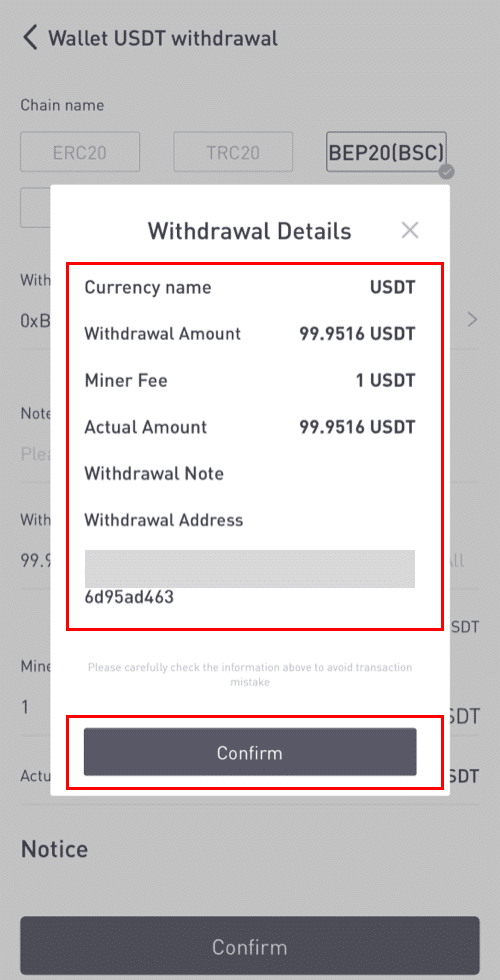
8. Google နှင့် အီးမေးလ်အတွက် အတည်ပြုကုဒ်များကို ထည့်ပါ။

လက်ခံသူလိပ်စာအသစ်ကို ဘယ်လိုထည့်ရမလဲ ?
1. လက်ခံသူအသစ်ကိုထည့်ရန် [] ကိုနှိပ်ပါ ။
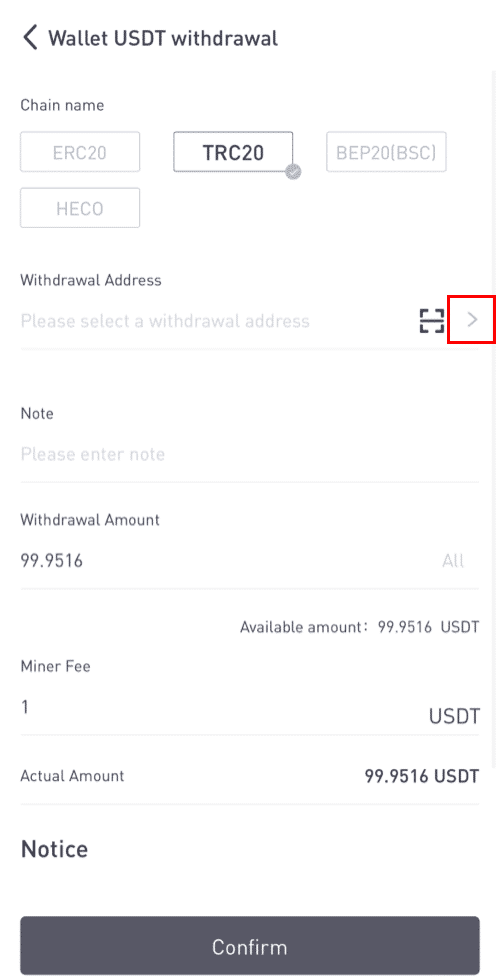
2. [Add Address] ကို နှိပ်ပါ ။
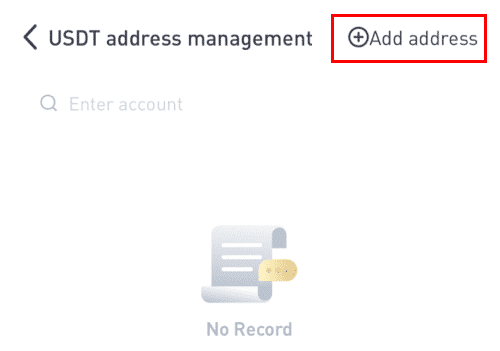
3. အီးမေးလ်နှင့် လိပ်စာ အတည်ပြုကုဒ်များကို ရိုက်ထည့်ပါ။ [Add instantly] ကို နှိပ်ပြီးနောက် သင်သည် လိပ်စာအသစ်တစ်ခုကို ပေါင်းထည့်ခဲ့သည် ။ မှတ်စု မလိုအပ်ပါ။
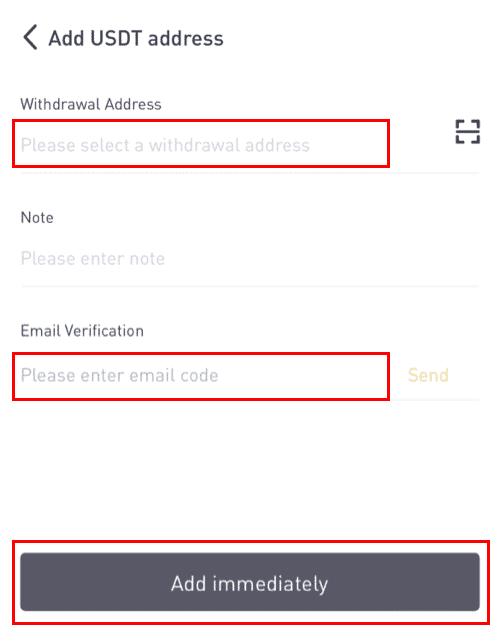
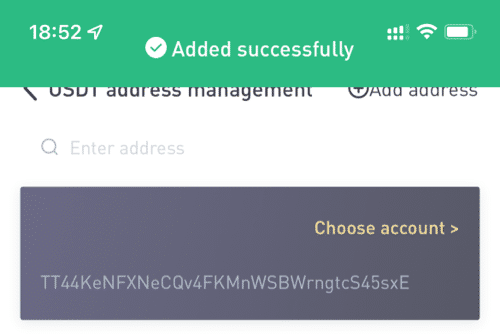
LBank တွင် ပြည်တွင်းငွေလွှဲခြင်းကို ပြုလုပ်ပါ။
အတွင်းငွေလွှဲခြင်းအင်္ဂါရပ်ကို အသုံးပြု၍ LBank အကောင့်နှစ်ခုကြားတွင် ငွေလွှဲနိုင်သည်။ ငွေပေးငွေယူ အခကြေးငွေ မလိုအပ်ပါ၊ ၎င်းတို့ကို ချက်ချင်း ငွေစာရင်းသွင်းပါမည်။
1. သင်၏ LBank အကောင့်သို့ ဝင်ရောက်ပြီးနောက် [Wallet] ကို နှိပ်ပါ။
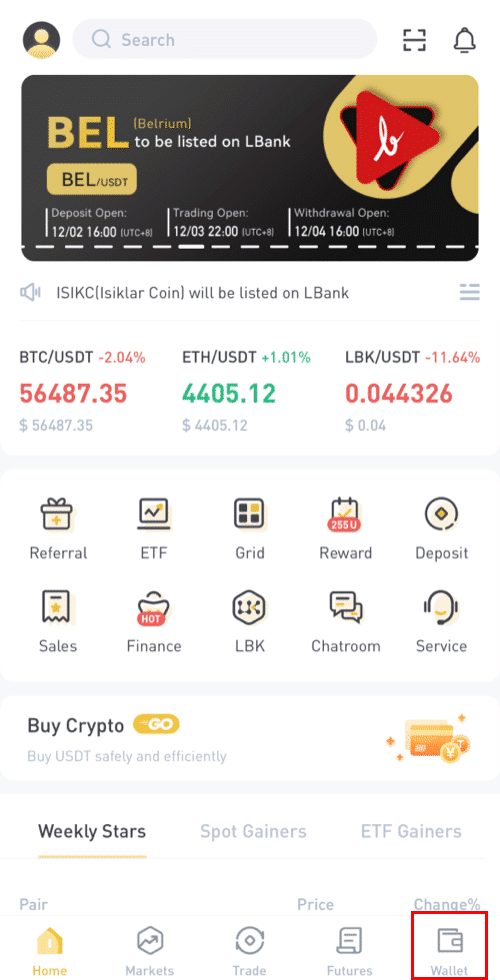
2. [Withdraw] ကိုနှိပ်ပါ။
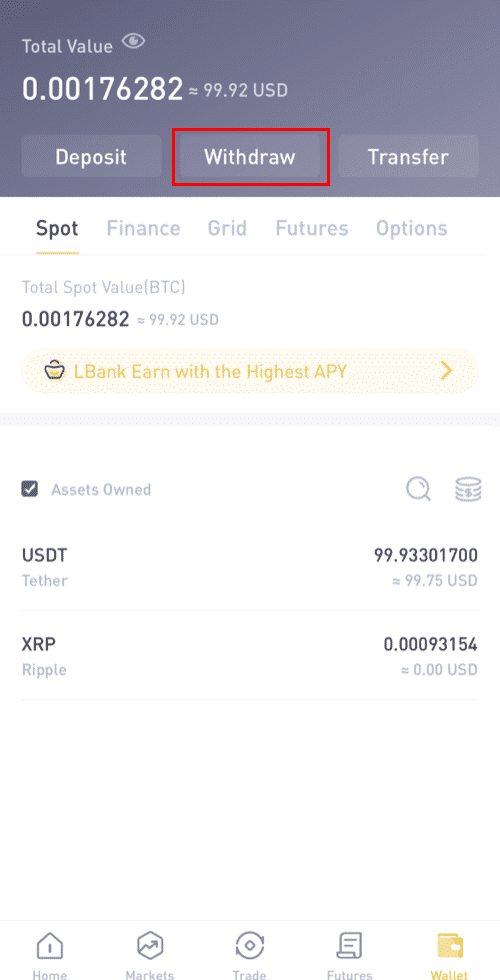
3. သင်ထုတ်ယူလိုသော အကြွေစေ့ကို ရွေးပါ။
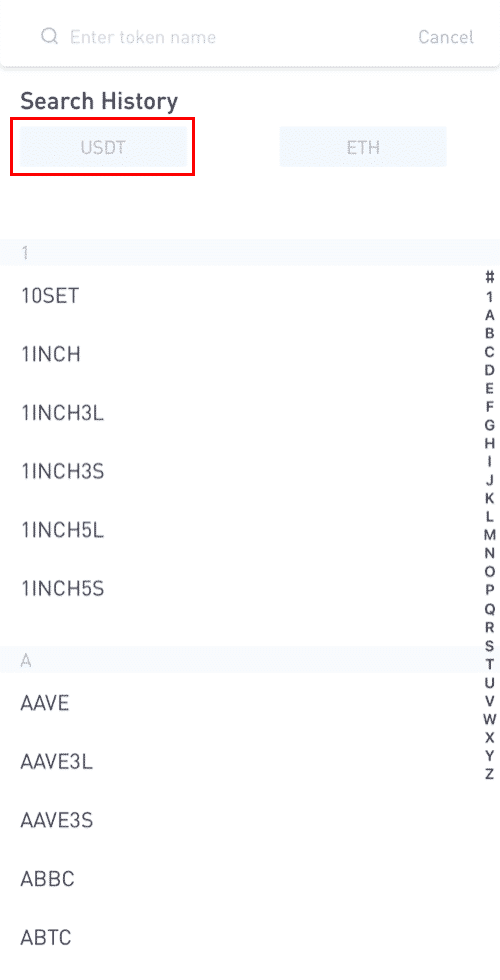
4. ထို့နောက်၊ အခြား LBank အသုံးပြုသူ၏ လက်ခံသူလိပ်စာကို ရိုက်ထည့်ပါ သို့မဟုတ် သင့်လိပ်စာစာအုပ်စာရင်းမှ ရွေးချယ်ပါ။
လွှဲပြောင်းရန် ပမာဏကို ထည့်သွင်းပါ။ ထို့နောက် မျက်နှာပြင်ပေါ်တွင် ကွန်ရက်အခကြေးငွေကို သင်တွေ့ရပါမည်။ LBank မဟုတ်သောလိပ်စာများသို့ ငွေထုတ်ခြင်းအတွက်သာ ကွန်ရက်အခကြေးငွေကို ကောက်ခံသွားမည်ဖြစ်ကြောင်း ကျေးဇူးပြု၍ သတိပြုပါ။. လက်ခံသူ၏လိပ်စာသည် မှန်ကန်ပြီး LBank အကောင့်တစ်ခုမှ ပိုင်ဆိုင်ပါက၊ ကွန်ရက်အခကြေးငွေကို နုတ်ယူမည်မဟုတ်ပါ။ လက်ခံသူအကောင့်သည် [Receive amount] အဖြစ် ဖော်ပြထားသော ပမာဏကို ရရှိမည်ဖြစ်သည် ။
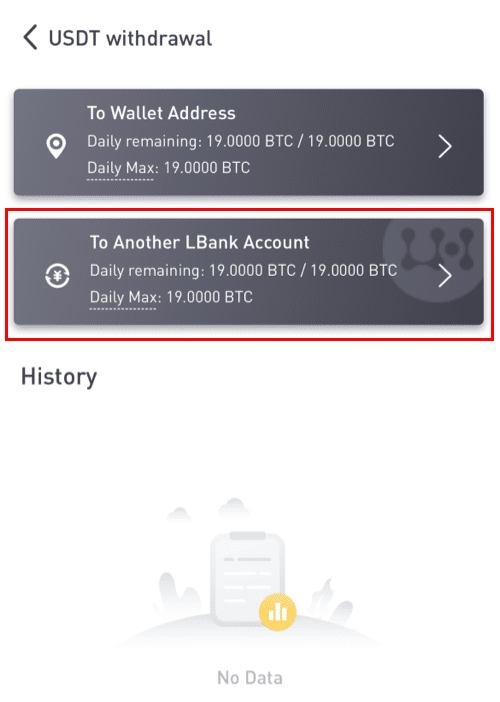
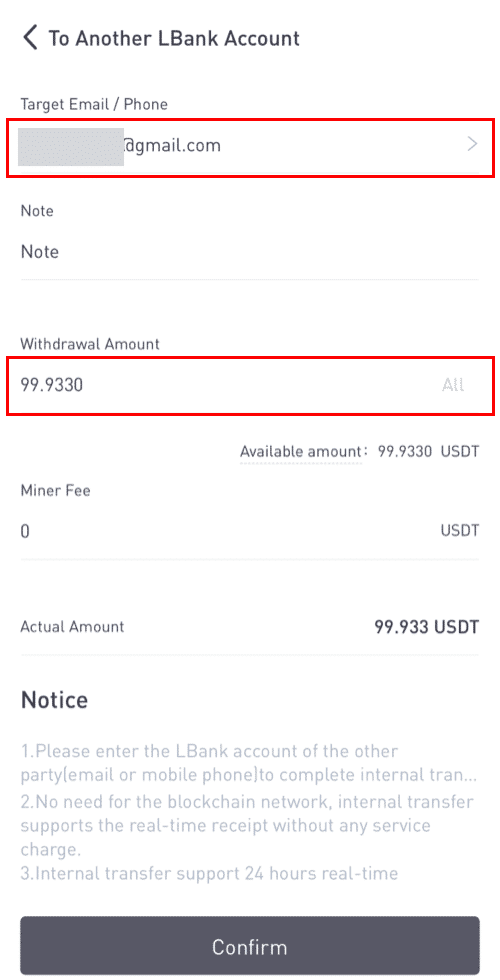
ကျေးဇူးပြု၍ သတိပြုပါ- အခကြေးငွေကင်းလွတ်ခွင့်နှင့် ငွေလက်ခံသူလိပ်စာသည် LBank အကောင့်တစ်ခုလည်း ပိုင်ဆိုင်သည့်အခါမှသာ သက်ဆိုင်ပါသည်။ လိပ်စာသည် မှန်ကန်ပြီး LBank အကောင့်နှင့် သက်ဆိုင်ကြောင်း သေချာပါစေ။
ထို့အပြင်၊ သင်သည် မှတ်စုတိုလိုအပ်သော အကြွေစေ့တစ်ခုကို ထုတ်ယူနေကြောင်း စနစ်က တွေ့ရှိပါက၊ မှတ်စုအကွက်သည်လည်း မဖြစ်မနေ လိုအပ်ပါသည်။ ထိုသို့သောအခြေအနေမျိုးတွင်၊ သင်သည် မှတ်စုတိုကို မဖော်ပြဘဲ ရုပ်သိမ်းခွင့်မပြုပါ။ ကျေးဇူးပြု၍ မှန်ကန်သော မှတ်စုတိုကို ပေးပါ၊ သို့မဟုတ်ပါက ငွေများ ဆုံးရှုံးပါမည်။
7. [Submit] ကိုနှိပ်ပါ။နှင့် ဤငွေပေးငွေယူအတွက် 2FA လုံခြုံရေးအတည်ပြုချက်ကို အပြီးသတ်ရန် သင့်အား ပြန်ညွှန်းပါမည်။ [Submit] ကို မနှိပ်မီ သင်၏ ငွေထုတ်တိုကင်၊ ပမာဏနှင့် လိပ်စာတို့ကို နှစ်ခါစစ်ဆေးပါ ။
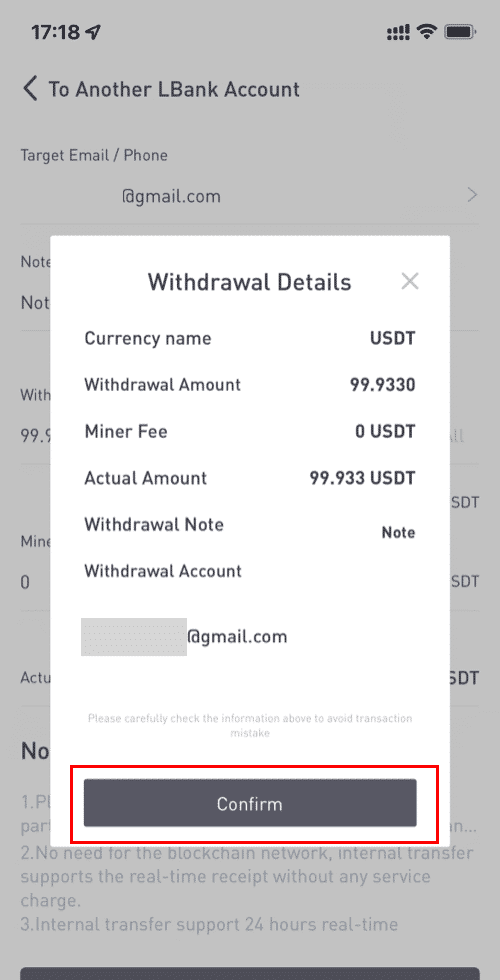
8. ငွေထုတ်ခြင်းအောင်မြင်ပြီးနောက်၊ လွှဲပြောင်းမှုအခြေအနေကိုစစ်ဆေးရန် [Wallet] - [Withdraw] - [**token name] သို့ ပြန်သွားနိုင်ပါသည်။ LBank အတွင်းရှိအတွင်းပိုင်းလွှဲပြောင်းမှုအတွက် TxID ကိုဖန်တီးမည်မဟုတ်ကြောင်း
သတိပြုပါ ။ အတွင်းအပြောင်းအရွှေ့လိပ်စာကို ဘယ်လိုထည့်မလဲ။ 1. သင့်တွင် အတွင်းလိပ်စာမရှိပါက [Add account] ကိုနှိပ်ပါ။
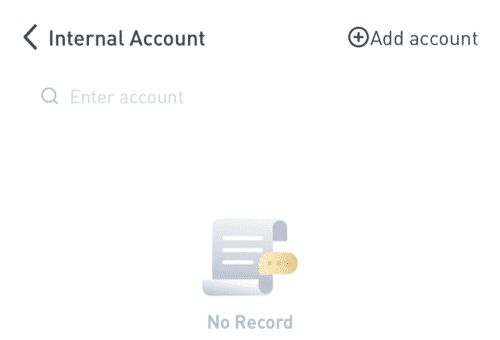
2. ထို့နောက်တွင်၊ လိပ်စာ၊ မှတ်စုနှင့် အီးမေးလ်အတည်ပြုခြင်းအတွက် အချက်အလက်များကို သင်ထည့်သွင်းနိုင်သည့် နောက်စာမျက်နှာသို့ လမ်းညွှန်သွားမည်ဖြစ်သည်။ အသစ်ထည့်ထားသောလိပ်စာသည် LBank အကောင့်တစ်ခုနှင့် ဆက်စပ်မှုရှိရမည်ကို အတည်ပြုပါ။ ထို့နောက် [Add instantly] ကိုနှိပ်ပါ ။
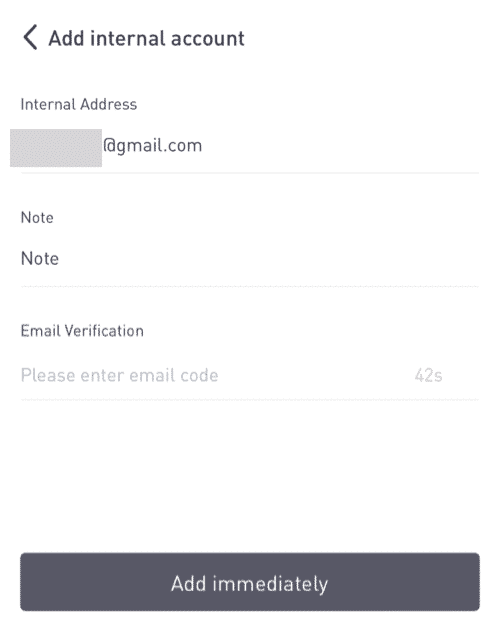
3. လိပ်စာအား အတွင်းပိုင်းလွှဲပြောင်းလိပ်စာအဖြစ် အောင်မြင်စွာ ထည့်သွင်းပြီးဖြစ်သည်။
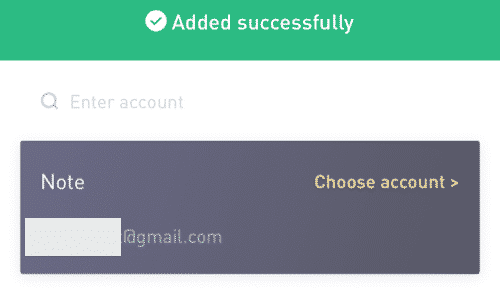
ခရက်ဒစ်/ဒက်ဘစ်ကတ်ဖြင့် LBank တွင် Crypto ကိုရောင်းပါ။
1. အကောင့်ဝင်ပြီးနောက်၊ LBank အကောင့်မီနူးမှ
[ ခရက်ဒစ်/ဒက်ဘစ်ကတ်] ကို ရွေးချယ်ပါ။ 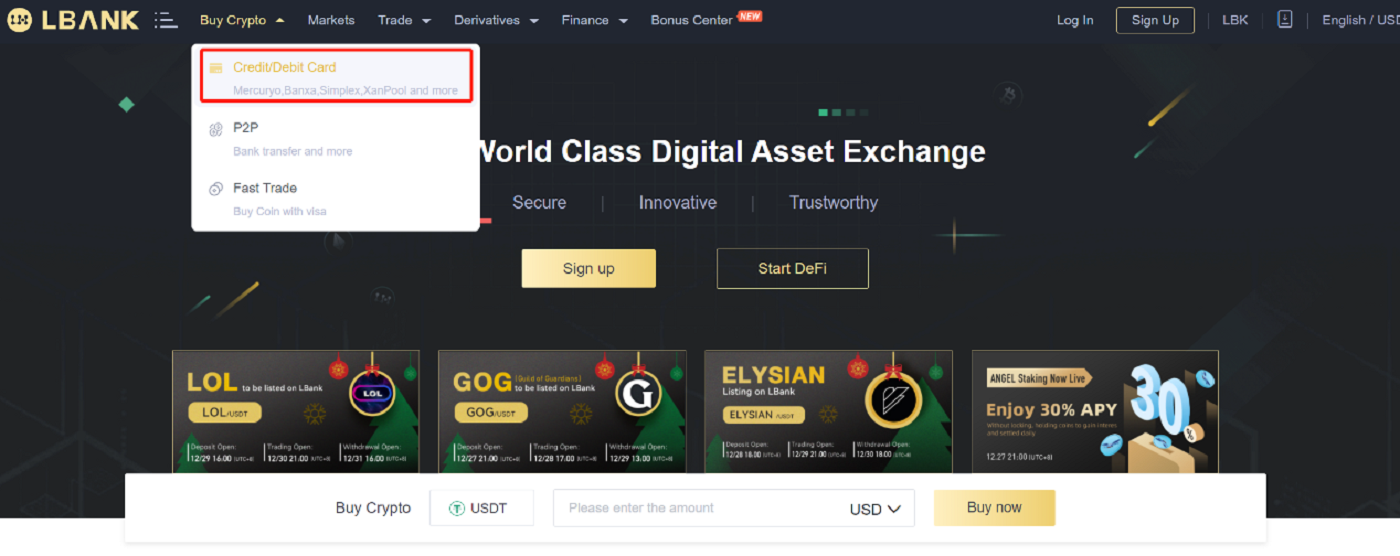
2. ဘေးဘက်ရှိ "ရောင်းရန်" ကိုနှိပ်ပါ။ 3. "Pay"
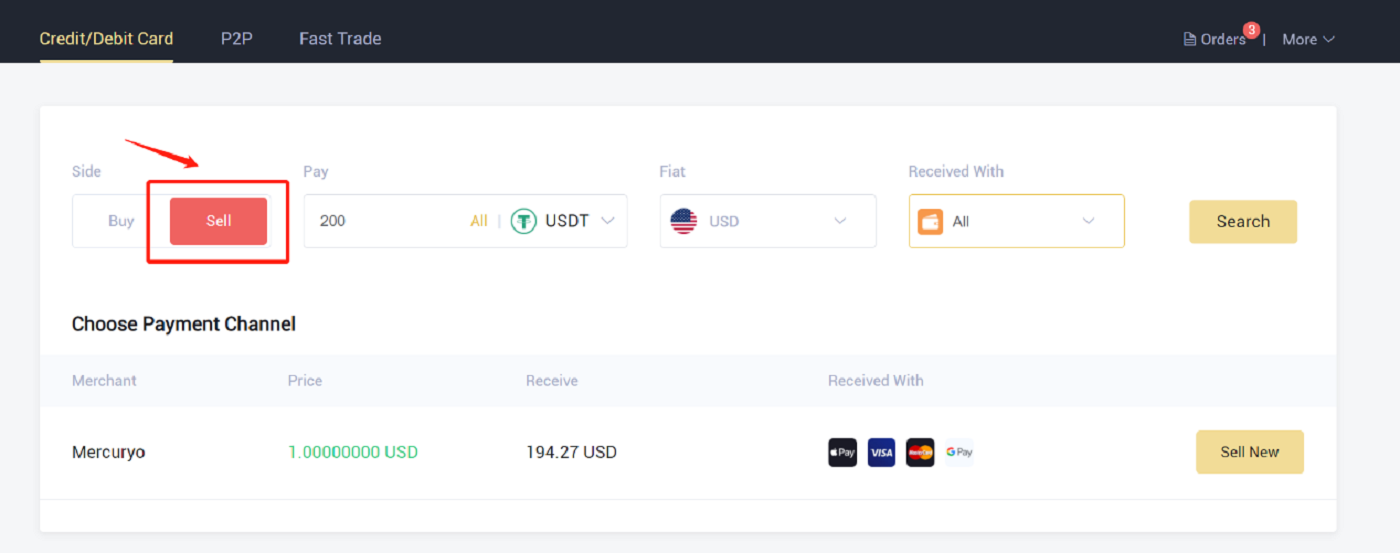
တွင် ပမာဏကို ထည့်သွင်းပြီး သင်ရောင်းလိုသော crypto ကို ရွေးပါ။ ထို့နောက် သင်လက်ခံလိုသော fiat ငွေကြေးနှင့် ငွေပေးချေမှုနည်းလမ်းကို ရွေးချယ်ပြီး "Search" ကိုနှိပ်ပါ ။ အောက်ဖော်ပြပါစာရင်းတွင်၊ သင်ကုန်သွယ်မှုပြုလုပ်လိုသော ပြင်ပကုမ္ပဏီပလပ်ဖောင်းကို ရွေးချယ်ပြီး "ယခုရောင်းချရန်" ကိုနှိပ်ပါ ။ 4. အမိန့်ကိုအတည်ပြုပါ၊ ထို့နောက် "အတည်ပြုရန်" ကိုနှိပ်ပါ။ ငွေပေးချေမှုကို အပြီးသတ်ရန် ငွေပေးချေမှုစာမျက်နှာရှိ ညွှန်ကြားချက်များကို လိုက်နာပါ။ 5. ဤနေရာတွင် မှာယူမှုအသေးစိတ်များကို သင်ကြည့်ရှုနိုင်ပါသည်။
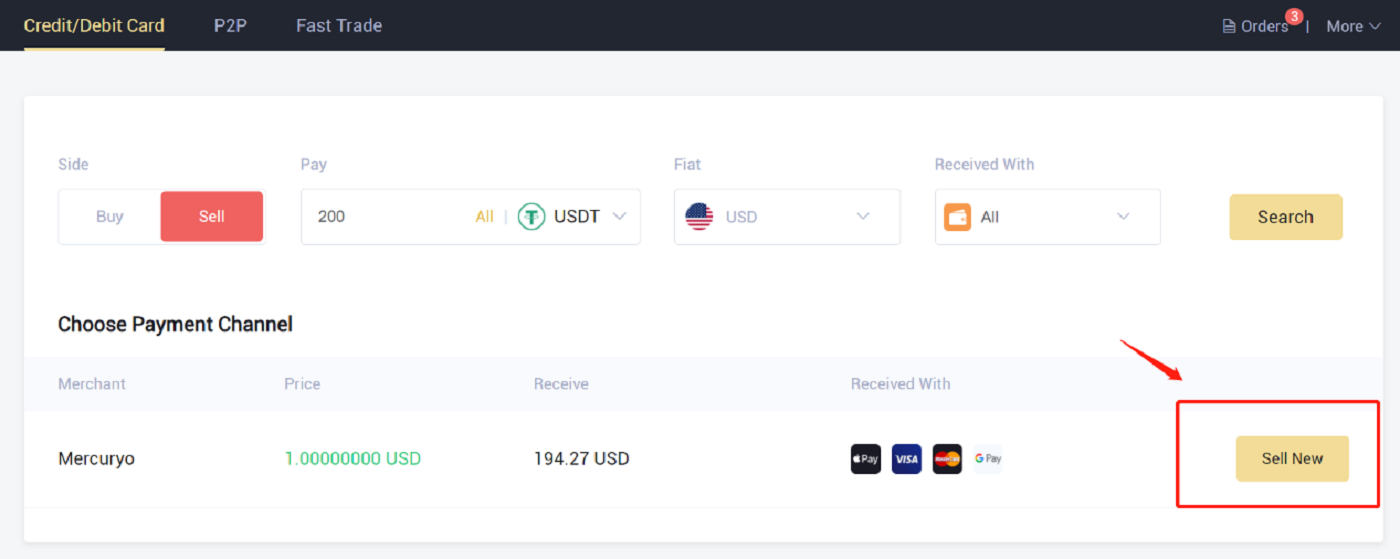
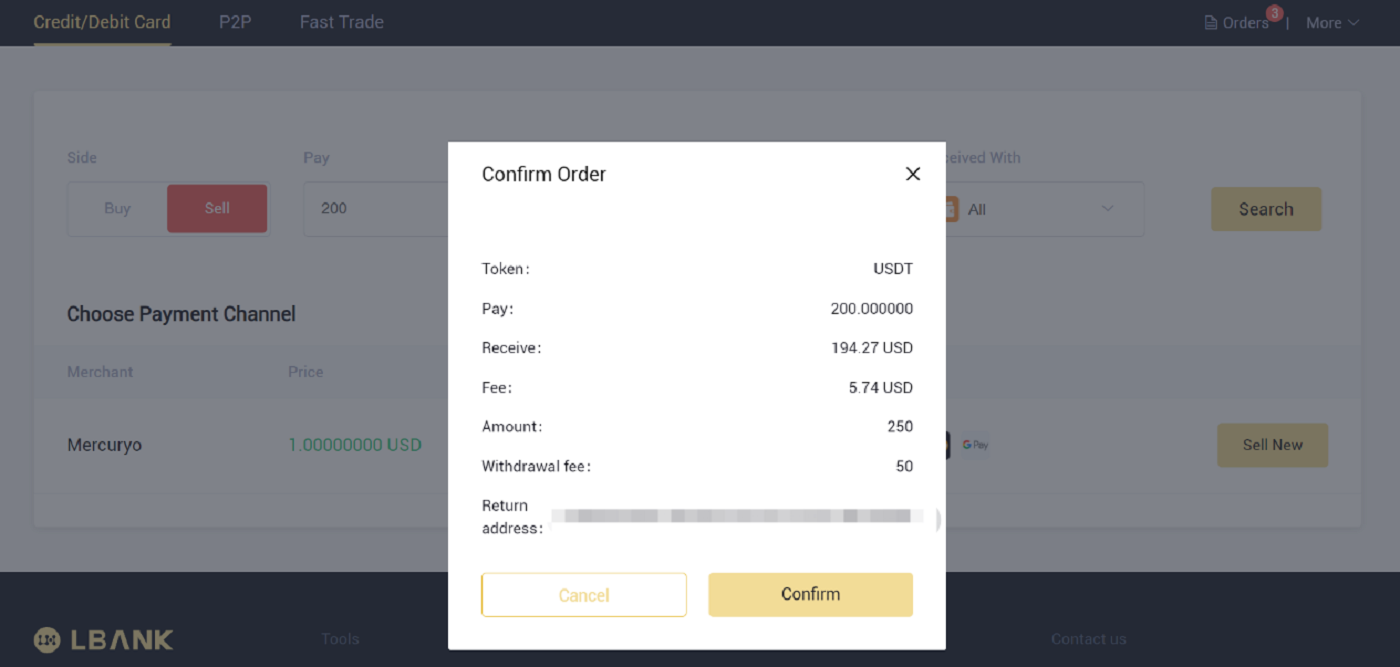
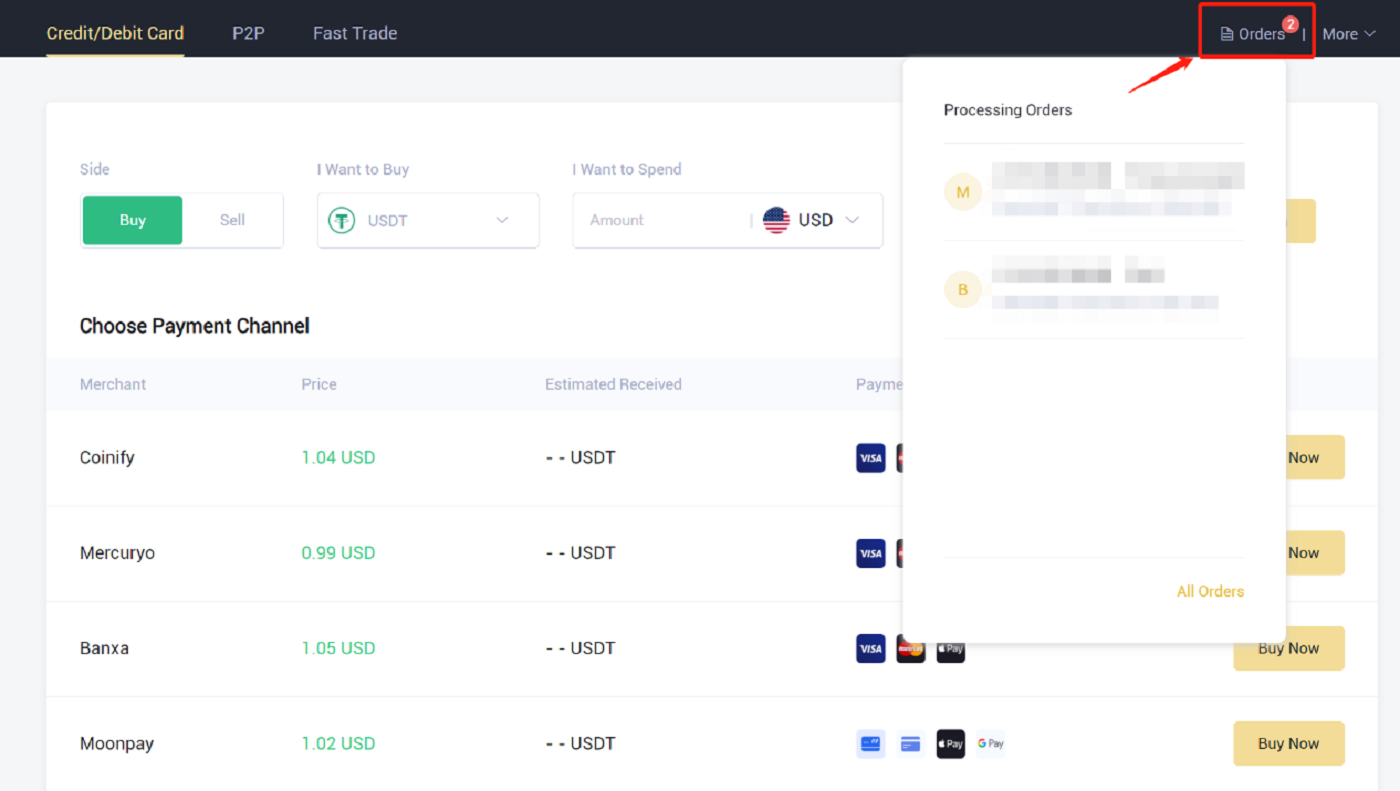
အမေးများသောမေးခွန်းများ (FAQ)
ငွေထုတ်သည့်လုပ်ဆောင်ချက်ကို မည်သို့ပြန်စရမည်နည်း။
လုံခြုံရေးရည်ရွယ်ချက်အတွက်၊ အောက်ပါအကြောင်းများကြောင့် ငွေထုတ်ခြင်းလုပ်ငန်းကို ယာယီဆိုင်းငံ့ထားနိုင်သည်-- သင်သည် စကားဝှက်ကိုပြောင်းပြီး သို့မဟုတ် အကောင့်ဝင်ပြီးနောက် SMS/Google စစ်မှန်ကြောင်းအထောက်အထားပြခြင်းကို ပိတ်ပြီးနောက် ငွေထုတ်ခြင်းလုပ်ဆောင်ချက်ကို 24 နာရီကြာ ဆိုင်းငံ့ထားပါမည်။
- သင်၏ SMS/Google စစ်မှန်ကြောင်းကို ပြန်လည်သတ်မှတ်ခြင်း၊ သင့်အကောင့်ကို လော့ခ်ဖွင့်ခြင်း သို့မဟုတ် သင့်အကောင့်အီးမေးလ်ကို ပြောင်းလဲပြီးနောက် ငွေထုတ်ခြင်းလုပ်ဆောင်ချက်ကို 48 နာရီကြာ ဆိုင်းငံ့ထားပါမည်။
အချိန်ပြည့်သောအခါ ငွေထုတ်ခြင်းလုပ်ဆောင်ချက်ကို အလိုအလျောက် ပြန်လည်စတင်ပါမည်။
သင့်အကောင့်တွင် ပုံမှန်မဟုတ်သော လုပ်ဆောင်မှုများရှိနေပါက၊ ငွေထုတ်ခြင်းလုပ်ဆောင်ချက်ကိုလည်း ယာယီပိတ်ထားပါမည်။ ကျွန်ုပ်တို့၏ အွန်လိုင်းဝန်ဆောင်မှုကို ဆက်သွယ်ပါ။
လိပ်စာမှားပြီး ငွေထုတ်တဲ့အခါ ဘာလုပ်နိုင်မလဲ။
အကယ်၍ သင်သည် မှားယွင်းသော လိပ်စာသို့ လွှဲအပ်ငွေများကို လွဲမှားစွာ ထုတ်ယူပါက၊ LBank သည် သင်၏ ရန်ပုံငွေ လက်ခံရရှိသူကို ရှာမတွေ့နိုင်သည့်အပြင် သင့်အား နောက်ထပ် အကူအညီများ ပေးဆောင်နိုင်မည်မဟုတ်ပေ။ ကျွန်ုပ်တို့၏စနစ်သည် လုံခြုံရေးစိစစ်မှုကို ပြီးမြောက်ပြီးနောက် သင် [Submit] ကိုနှိပ်လိုက်သည်နှင့် ငွေထုတ်ခြင်းလုပ်ငန်းစဉ်ကို စတင်သည်နှင့်အမျှ ၊

လိပ်စာမှားသို့ ထုတ်ယူထားသော ငွေများကို မည်သို့ပြန်လည်ရယူနိုင်မည်နည်း။
- သင့်ပိုင်ဆိုင်မှုများကို မှားယွင်းနေသောလိပ်စာသို့ မှားယွင်းစွာပေးပို့ပြီး ဤလိပ်စာ၏ပိုင်ရှင်ကို သင်သိပါက ပိုင်ရှင်ကို တိုက်ရိုက်ဆက်သွယ်ပါ။
- သင့်ပိုင်ဆိုင်မှုများကို အခြားပလပ်ဖောင်းတွင် လိပ်စာမှားပို့ပါက အကူအညီရယူရန်အတွက် အဆိုပါပလပ်ဖောင်း၏ သုံးစွဲသူပံ့ပိုးကူညီသူကို ဆက်သွယ်ပါ။
- ငွေထုတ်ရန်အတွက် Tag/Memo ရေးရန် မေ့သွားပါက၊ ကျေးဇူးပြု၍ ထိုပလပ်ဖောင်း၏ ဖောက်သည်အကူအညီကို ဆက်သွယ်ပြီး သင်၏ ငွေထုတ်ခြင်း၏ TxID ကို ပေးဆောင်ပါ။
ကျွန်ုပ်၏ ထုတ်ယူခွင့် အဘယ်ကြောင့် မရောက်သေးသနည်း။
1. ကျွန်ုပ်သည် LBank မှ အခြားသော ငွေလဲ/ပိုက်ဆံအိတ်သို့ ငွေထုတ်ထားသော်လည်း ကျွန်ုပ်၏ ရန်ပုံငွေများကို မရရှိသေးပါ။ အဘယ်ကြောင့်?
သင့်ဘဏ်အကောင့်မှ အခြားငွေလဲလှယ်နှုန်း သို့မဟုတ် ပိုက်ဆံအိတ်သို့ ငွေလွှဲခြင်းတွင် အဆင့်သုံးဆင့် ပါဝင်သည်-
- LBank တွင် ငွေထုတ်ရန် တောင်းဆိုချက်
- Blockchain ကွန်ရက်အတည်ပြုချက်
- သက်ဆိုင်ရာ ပလပ်ဖောင်းပေါ်တွင် ငွေသွင်းပါ။
ပုံမှန်အားဖြင့်၊ LBank သည် ငွေထုတ်ငွေသွင်းငွေထုတ်ကို အောင်မြင်စွာထုတ်လွှင့်ခဲ့ကြောင်း ညွှန်ပြသော TxID (ငွေပေးငွေယူ ID) ကို မိနစ် 30 မှ 60 အတွင်း ထုတ်ပေးမည်ဖြစ်ပါသည်။
သို့သော်၊ ထိုငွေပေးငွေယူကို အတည်ပြုရန် အချိန်အနည်းငယ်ယူရမည်ဖြစ်ပြီး နောက်ဆုံးတွင် ငွေများကို destination wallet ထဲသို့ ထည့်ဝင်ရန်အတွက်ပင် အချိန်ပိုကြာနိုင်သည်။ လိုအပ်သော "ကွန်ရက်အတည်ပြုချက်များ" ပမာဏသည် မတူညီသော blockchains အတွက် ကွဲပြားသည်။
ဥပမာအားဖြင့်:
- A သည် LBank မှ 2 BTC ကို သူမ၏ကိုယ်ရေးကိုယ်တာပိုက်ဆံအိတ်သို့ ရုပ်သိမ်းရန် ဆုံးဖြတ်သည်။ တောင်းဆိုချက်ကို သူမအတည်ပြုပြီးနောက် LBank သည် ငွေပေးငွေယူကို ဖန်တီးပြီး ထုတ်လွှင့်သည်အထိ စောင့်ရပါမည်။
- ငွေပေးငွေယူပြုလုပ်ပြီးသည်နှင့် A သည် ၎င်း၏ LBank ပိုက်ဆံအိတ်စာမျက်နှာတွင် TxID (ငွေပေးငွေယူ ID) ကို မြင်နိုင်မည်ဖြစ်သည်။ ဤအချိန်တွင် ငွေပေးငွေယူကို ဆိုင်းငံ့ထားမည် (အတည်မပြုရသေးပါ) နှင့် 2 BTC ကို ယာယီပိတ်သွားပါမည်။
- အားလုံးအဆင်ပြေပါက၊ ငွေပေးငွေယူကို ကွန်ရက်မှ အတည်ပြုပြီး A သည် ကွန်ရက်အတည်ပြုချက် 2 ခုပြီးနောက် သူမ၏ကိုယ်ရေးကိုယ်တာပိုက်ဆံအိတ်တွင် BTC ကို လက်ခံရရှိမည်ဖြစ်သည်။
- ဤဥပမာတွင်၊ သူမ၏ပိုက်ဆံအိတ်တွင် အပ်ငွေပေါ်လာသည်အထိ ကွန်ရက်အတည်ပြုချက် 2 ခုကို စောင့်ရသော်လည်း လိုအပ်သောအတည်ပြုချက်ပမာဏသည် ပိုက်ဆံအိတ် သို့မဟုတ် လဲလှယ်မှုပေါ်မူတည်၍ ကွဲပြားပါသည်။
- blockchain explorer သည် ငွေပေးငွေယူကို အတည်မပြုကြောင်းပြသပါက၊ အတည်ပြုခြင်းလုပ်ငန်းစဉ်ပြီးမြောက်ရန်အတွက် စောင့်ဆိုင်းပါ။ ၎င်းသည် blockchain ကွန်ရက်ပေါ် မူတည်၍ ကွဲပြားသည်။
- blockchain explorer သည် ငွေပေးငွေယူကို အတည်ပြုပြီးဖြစ်ကြောင်း ပြသပါက၊ ၎င်းသည် သင်၏ရန်ပုံငွေများကို အောင်မြင်စွာ ပေးပို့ပြီးဖြစ်ကြောင်းနှင့် ဤကိစ္စနှင့်ပတ်သက်ပြီး နောက်ထပ်အကူအညီကို ကျွန်ုပ်တို့ မပေးနိုင်ကြောင်း ဆိုလိုပါသည်။ နောက်ထပ်အကူအညီရယူရန် သင်သွားမည့်နေရာလိပ်စာ၏ပိုင်ရှင်/ပံ့ပိုးကူညီရေးအဖွဲ့ထံ ဆက်သွယ်ရန် လိုအပ်ပါသည်။
- TxID သည် အီးမေးလ်မက်ဆေ့ချ်မှ အတည်ပြုချက်ခလုတ်ကို နှိပ်ပြီးနောက် 6 နာရီအကြာတွင် မထုတ်လုပ်ရသေးပါက၊ အကူအညီအတွက် ကျေးဇူးပြု၍ ကျွန်ုပ်တို့၏ ဖောက်သည်ပံ့ပိုးကူညီမှုကို ဆက်သွယ်ပြီး သက်ဆိုင်ရာ အရောင်းအ၀ယ်၏ ငွေထုတ်ခြင်းမှတ်တမ်းစခရင်ဓာတ်ပုံကို ပူးတွဲပါ ။ ကျေးဇူးပြု၍ အထက်ဖော်ပြပါအသေးစိတ်အချက်အလက်များကို သင့်အား ပေးဆောင်ထားကြောင်း သေချာစေရန် ဖောက်သည်ဝန်ဆောင်မှုအေးဂျင့်က သင့်အား ချက်ခြင်းအကူအညီပေးနိုင်ပါသည်။
2. blockchain တွင် ငွေပေးငွေယူ အခြေအနေကို မည်သို့စစ်ဆေးရမည်နည်း။
သင်၏ LBank အကောင့်သို့ ဝင်ရောက်ပြီး သင်၏ cryptocurrency ငွေထုတ်မှတ်တမ်းကို ကြည့်ရှုရန် [Wallet] - [Spot] - [ငွေပေးငွေယူမှတ်တမ်း] ကိုနှိပ်ပါ။ [အခြေအနေ]
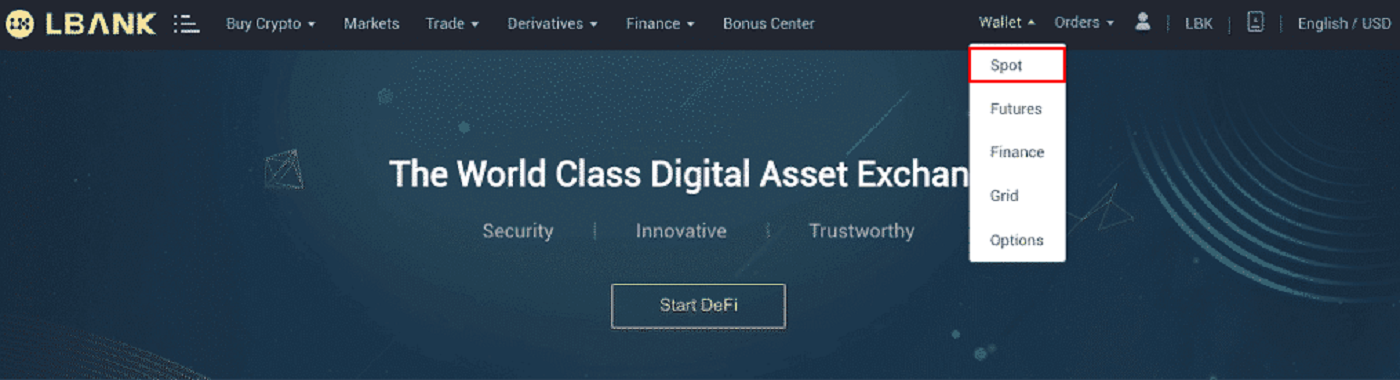
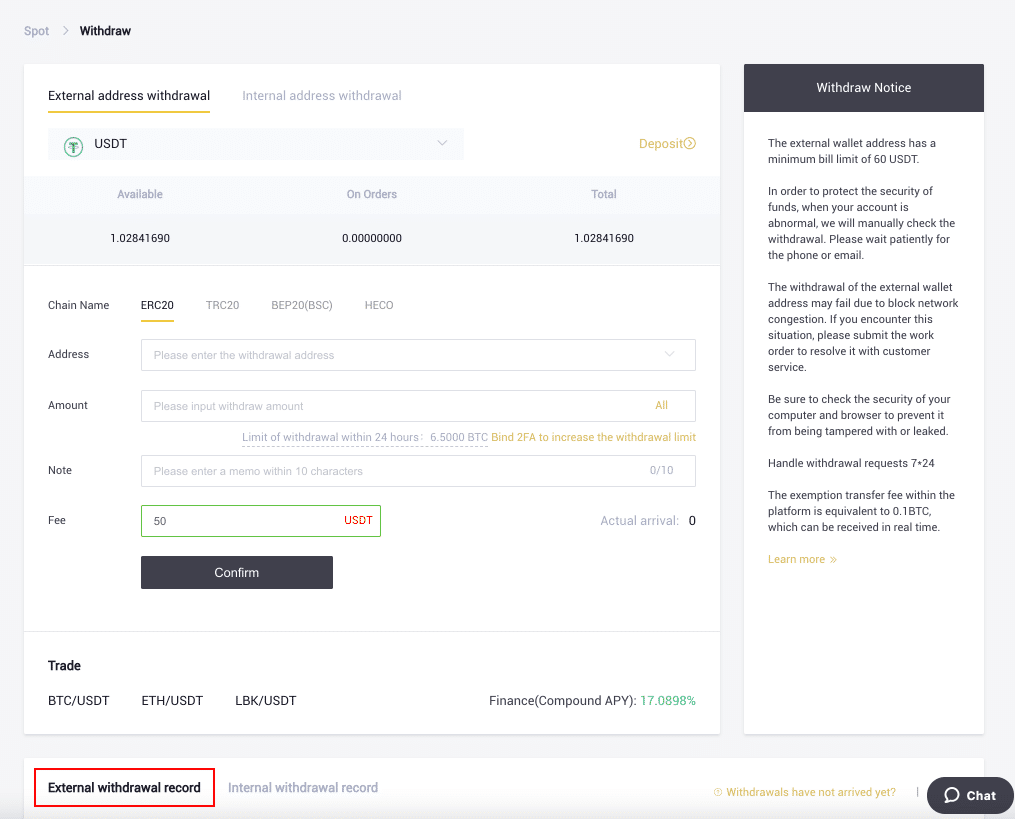
သည် ငွေပေးငွေယူသည် "လုပ်ဆောင်နေသည်" ဟုပြသ ပါက ၊ အတည်ပြုခြင်းလုပ်ငန်းစဉ်ပြီးဆုံးရန်အတွက် စောင့်ဆိုင်းပါ။ [အခြေအနေ] သည် ငွေပေးငွေယူ "ပြီးပါပြီ" ဟု ညွှန်ပြပါက၊ သင်သည် ငွေပေးငွေယူအသေးစိတ်အချက်အလက်များကို နှိပ်ခြင်းဖြင့် ကြည့်ရှုနိုင်ပါသည် ။